محتوا:
گزینه 1: موسیقی شخصی
برای قرار دادن تصویر بر روی موسیقی شخصی در وکانتاکته، لازم است از خدمات توزیعکنندهای استفاده کنید که به طور پیشفرض درخواست ارائه کاور میکند، یا به صورت دستی تگهای فایل صوتی را با استفاده از ویرایشگر مربوطه تغییر دهید. معمولاً، هر دو راهحل به طور قابل توجهی با یکدیگر متفاوت هستند و به دلیل ویژگیهای بارگذاری ترک، قابل تعویض نیستند.
روش 1: افزودن کاور از طرف توزیعکننده
سادهترین روش افزودن کاور به موسیقی در VK به ارائه تصویر آماده به توزیعکننده در زمان انتشار آلبوم جدید با یک تصویر مشترک مربوط میشود. این راهحل زمانی معتبر است که شما قبلاً به طور فعال با یکی از پلتفرمهای توصیف شده در دستورالعمل جداگانه در وبسایت همکاری میکنید یا قصد دارید انتشار موسیقی تألیفی را آغاز کنید.
جزئیات بیشتر: افزودن موسیقی شخصی در وکانتاکته
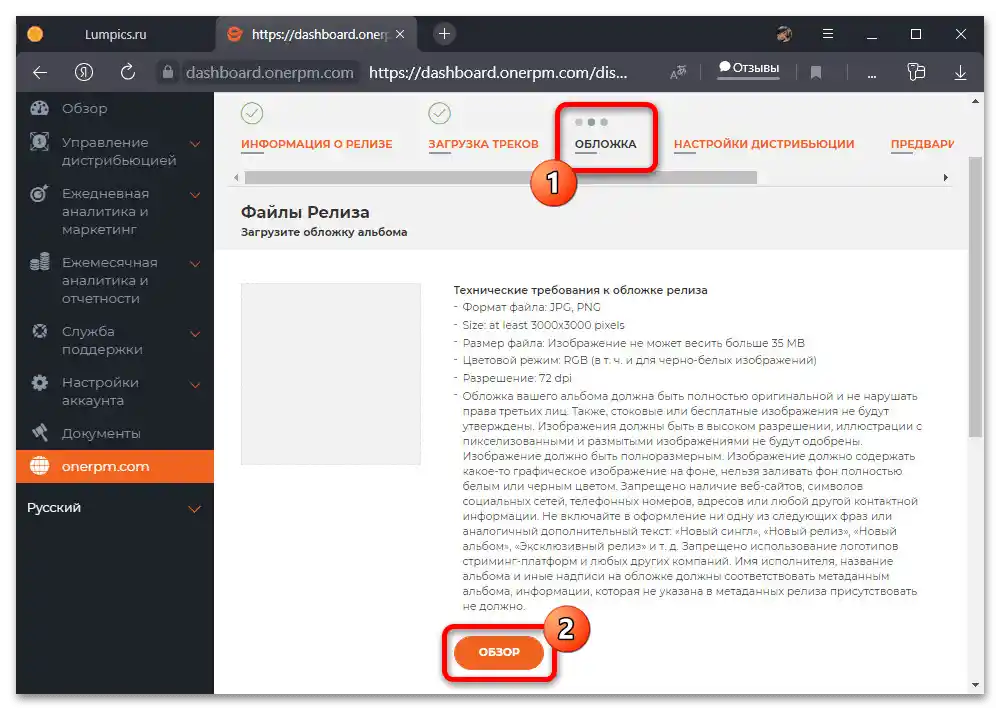
فرآیند افزودن کاور به طور مستقیم به سرویسی که استفاده میکنید بستگی دارد، اما در اکثر موارد شامل نیاز به رفتن به صفحه "کاور" و بارگذاری تصویر با رعایت دقیق الزامات است. بهتر است کاور را به دقت طراحی کنید و بهترین کیفیت ممکن را فراهم کنید، زیرا معمولاً تغییر تصویر در ترک منتشر شده قبلاً ممکن نیست.
روش 2: افزودن کاور به کانتینر با ترک
همانطور که میدانید، فایل صوتی میتواند نه تنها شامل ترک اصلی با موسیقی و صدا باشد، بلکه تگهای اضافی نیز در خود داشته باشد که شامل کاور از پیش تعیین شده است.بنابراین، اگر قبل از انتشار با استفاده از ابزارهای استاندارد ВКонтакте، ترک را به درستی ویرایش کنید و به ویژه با استفاده از نرمافزارهای جانبی کدگذاری کنید، تصویر هنگام پخش ضبط در وبسایت در دسترس خواهد بود.
- در حال حاضر تعداد زیادی ویرایشگر وجود دارد که به شما این امکان را میدهد که تگهای فایلهای صوتی را به درستی ویرایش کرده و نتیجه را در فرمت اصلی بدون افت کیفیت ذخیره کنید. در این مثال، ما به TagScanner خواهیم پرداخت، برای دانلود آن باید به وبسایت رسمی توسعهدهنده مراجعه کرده و سپس نصب استاندارد را انجام دهید.
- پس از آمادهسازی، در پنجره اصلی برنامه با کلیک راست، گزینه "باز کردن" را انتخاب کرده و فایلهای صوتی مورد نیاز را از کامپیوتر انتخاب کنید. برای راحتی بیشتر، میتوانید به سادگی فایلهای مورد نظر را انتخاب کرده، دکمه چپ ماوس را نگه دارید و به پنجره اصلی TagScanner بکشید.
- با استفاده از منو در بالای پنجره کاری، به تب "ویرایش" بروید، دسته "استاندارد" را پیدا کرده و لیست زیر را تا بلوک با نام گویا "کاور" پیمایش کنید. در اینجا همچنین میتوانید بلافاصله دادههای اضافی را بررسی یا ویرایش کنید، خواه نام ترک باشد که در پخشکننده نمایش داده میشود، سال انتشار و موارد دیگر.
- با کلیک چپ بر روی بلوک "کاور را اینجا بکشید" یا "بارگذاری تصویر از فایل"، پنجره افزودن فایل گرافیکی جدید را باز کنید. در این مورد، تقریباً تمام فرمتهای محبوب پشتیبانی میشوند و هیچ محدودیتی در حداکثر وضوح وجود ندارد، اما الزامات مانند جهتگیری مربعی باید رعایت شود.
- پس از افزودن کاور، اگر از نتیجه راضی هستید، حتماً از دکمه "ذخیره" در پایین صفحه استفاده کنید. در غیر این صورت، هر اقدام انجام شده در برنامه منجر به بازنشانی تمام تغییرات قبلی خواهد شد.
- سرانجام، هنگامی که آمادهسازی فایل به پایان رسید، میتوانید به افزودن موسیقی در ВКонтакте بروید.برای این اهداف به وبسایت رسمی شبکه اجتماعی مراجعه کنید، زیرا نسخههای دیگر از بارگذاری فایلهای صوتی پشتیبانی نمیکنند، از منوی اصلی بخش "موسیقی" را باز کنید، دکمه "بارگذاری فایل صوتی" را فشار دهید و در پنجره بازشونده فایلهای آماده شده قبلی را مشخص کنید.
بیشتر: اضافه کردن موسیقی به ویرگول
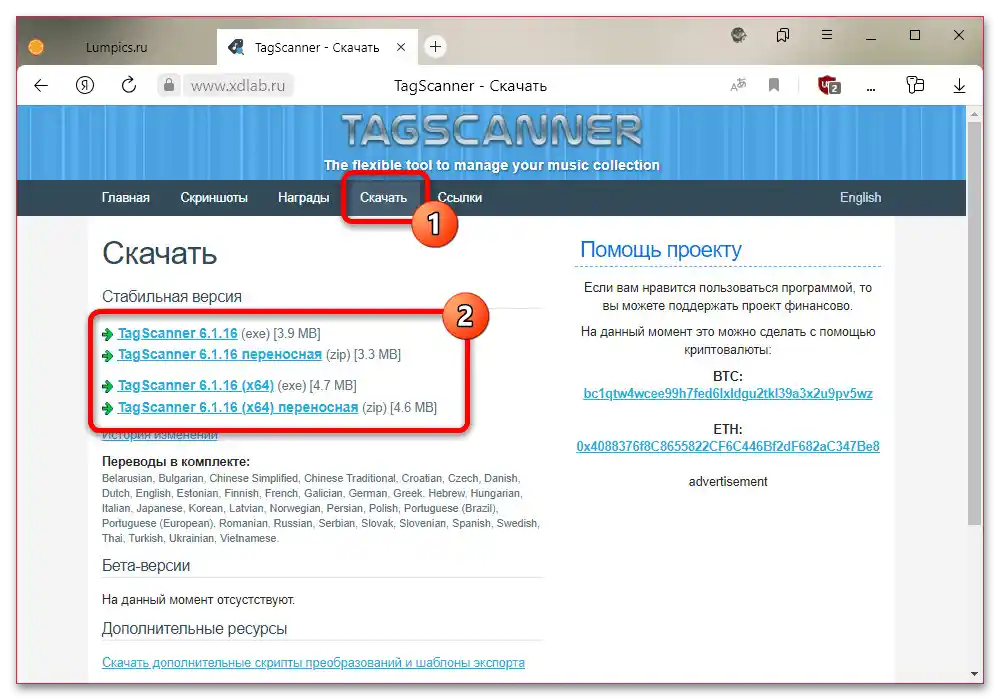
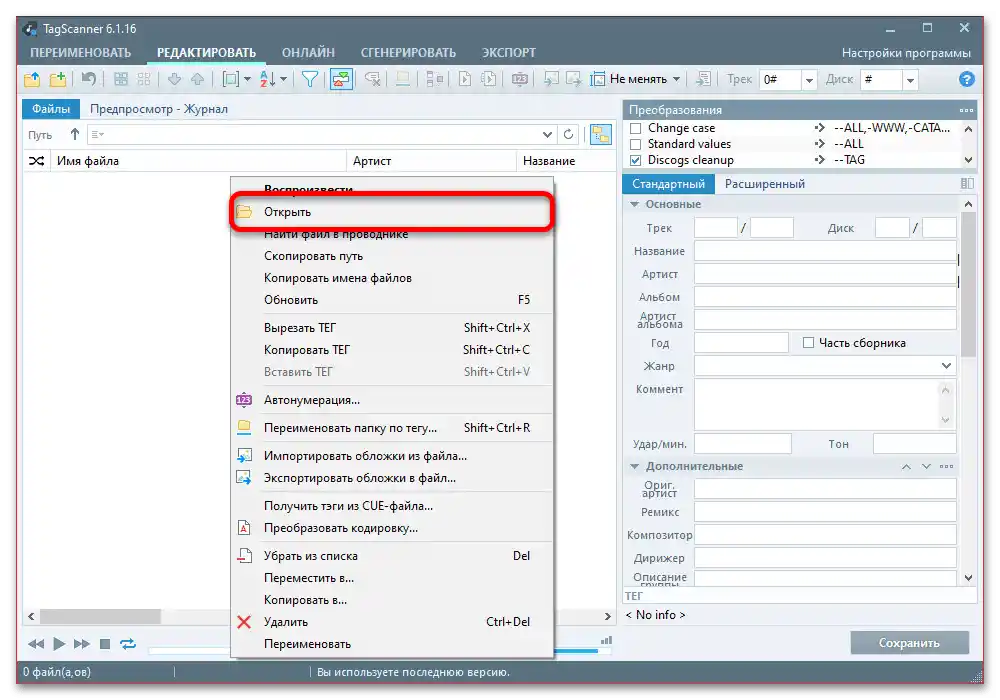
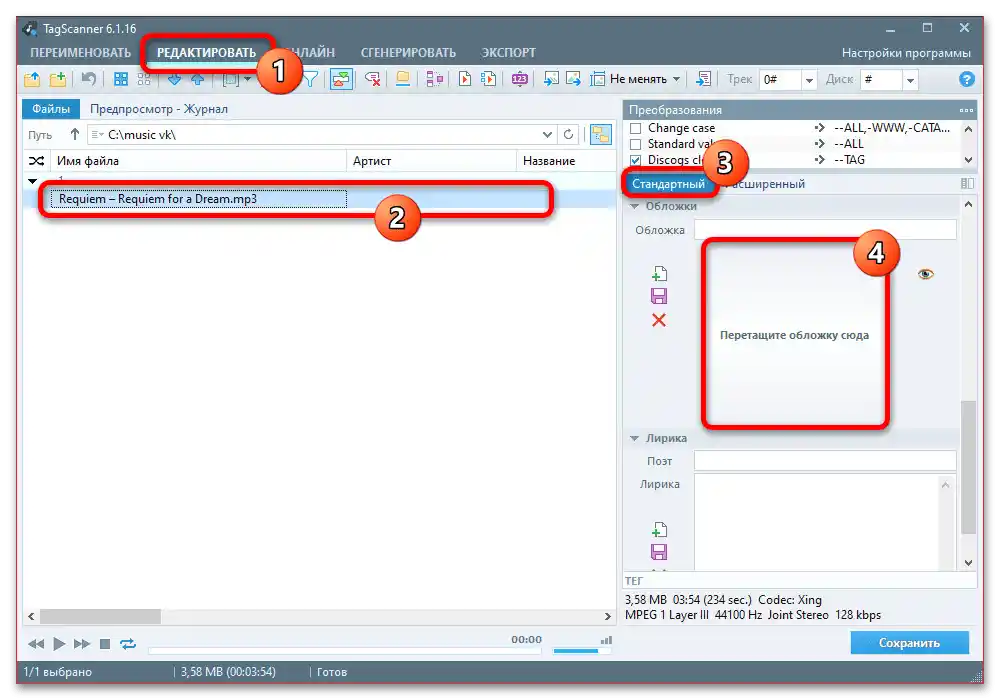
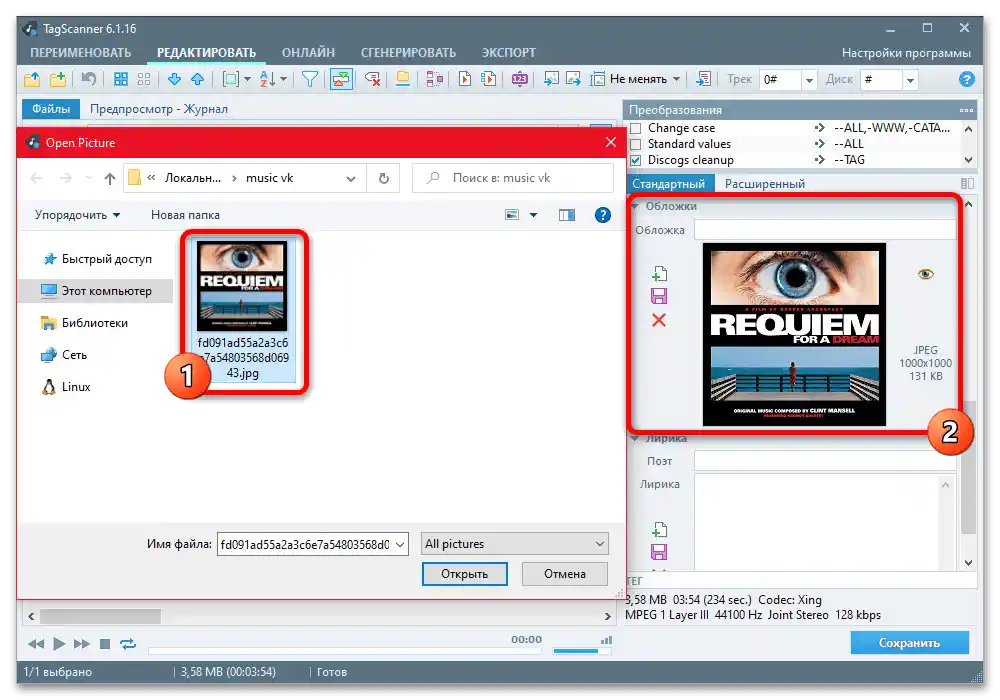
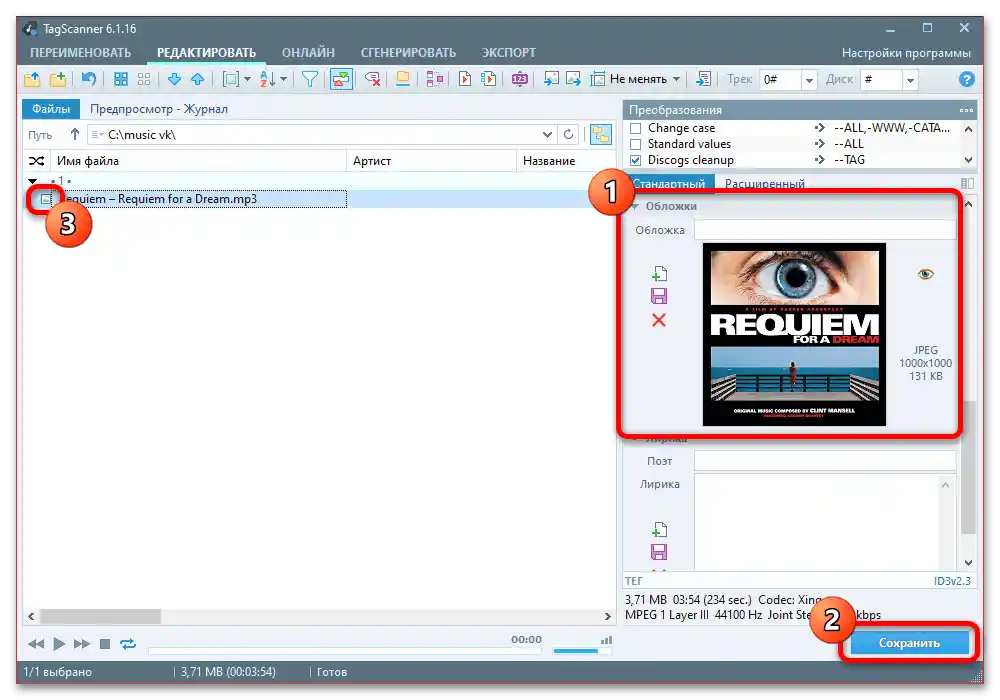
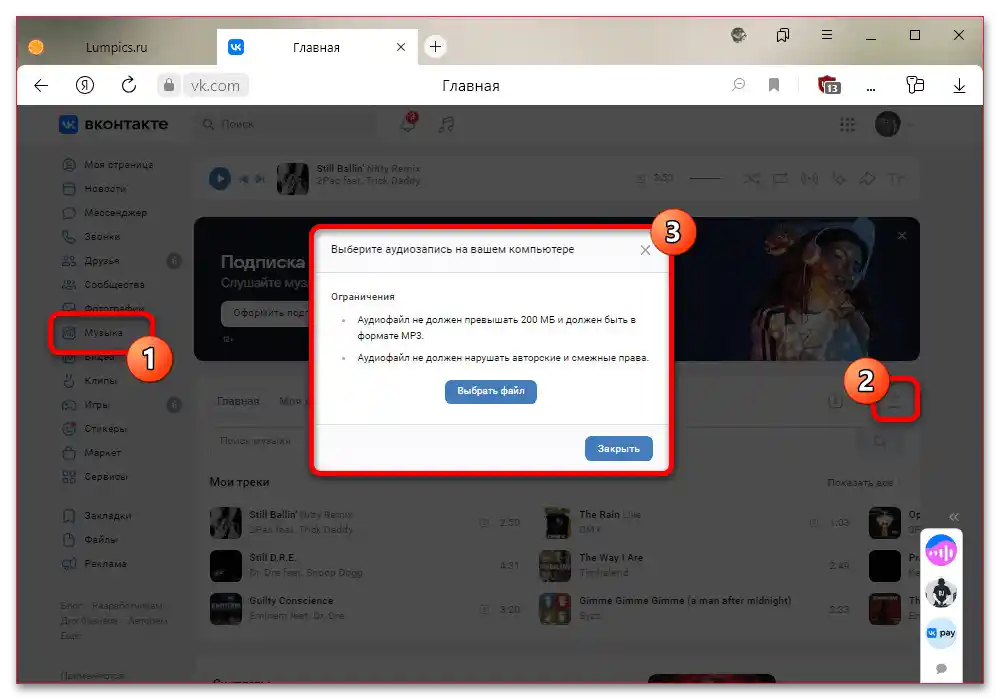
اگر همه چیز بهطور دقیق طبق دستورالعمل ما انجام شده باشد، فایل صوتی اضافه شده به این روش در کتابخانه عمومی با جلد انتخابی شما نمایش داده خواهد شد. در عین حال، تضمین نمایش صحیح ممکن نیست به دلیل روش بارگذاری – اگر واقعاً برای شما مهم است که جلد را به موسیقی متصل کنید و شما صاحب حق هستید، بهتر است کارت هنرمند را ایجاد کنید.
گزینه ۲: موسیقی موجود
با وجود عدم وجود ابزار برای تغییر آزاد جلدهای تک آهنگها در ویرگول، شما بهراحتی میتوانید جلد پلیلیست را ویرایش کنید که تنها گزینه است اگر بخواهید نمای موسیقی دیگران را تغییر دهید. همانطور که میتوان حدس زد، این بهطور مستقیم بر خود فایلهای صوتی و تصویر اصلی در چارچوب پخشکننده موسیقی موبایل تأثیر نخواهد گذاشت.
همچنین بخوانید: چگونه پلیلیستها را در ویرگول ایجاد کنیم
- به صفحه اصلی نسخه دسکتاپ شبکه اجتماعی از طریق هر مرورگری بروید، دسته "موسیقی" را باز کنید و به تب "موسیقی من" بروید. در اینجا، باید پلیلیستی را که نیاز به تعیین جلد دارد انتخاب کنید یا یک پوشه جدید ایجاد کنید.
- اگر قصد دارید فهرست موجود را تغییر دهید، منوی کشویی را هنگام مشاهده پلیلیست باز کنید و از گزینه "ویرایش" استفاده کنید. بهعنوان جایگزین میتوانید با کلیک چپ بر روی آیکون "ویرایش" هنگام قرار دادن نشانگر ماوس، این کار را انجام دهید.
- در پنجره بازشونده بر روی بخش "جلد" کلیک کنید و فایل مورد نظر را از کامپیوتر انتخاب کنید.برای اتمام تغییرات، کافیست از دکمه "ذخیره" در پایین پنجره مشخص شده استفاده کنید.
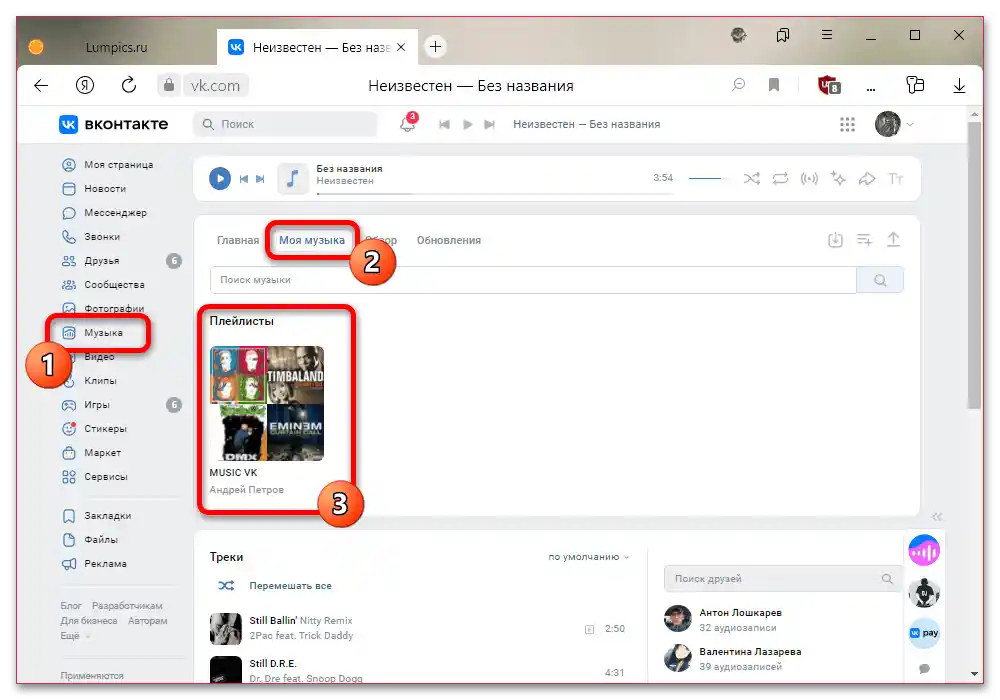
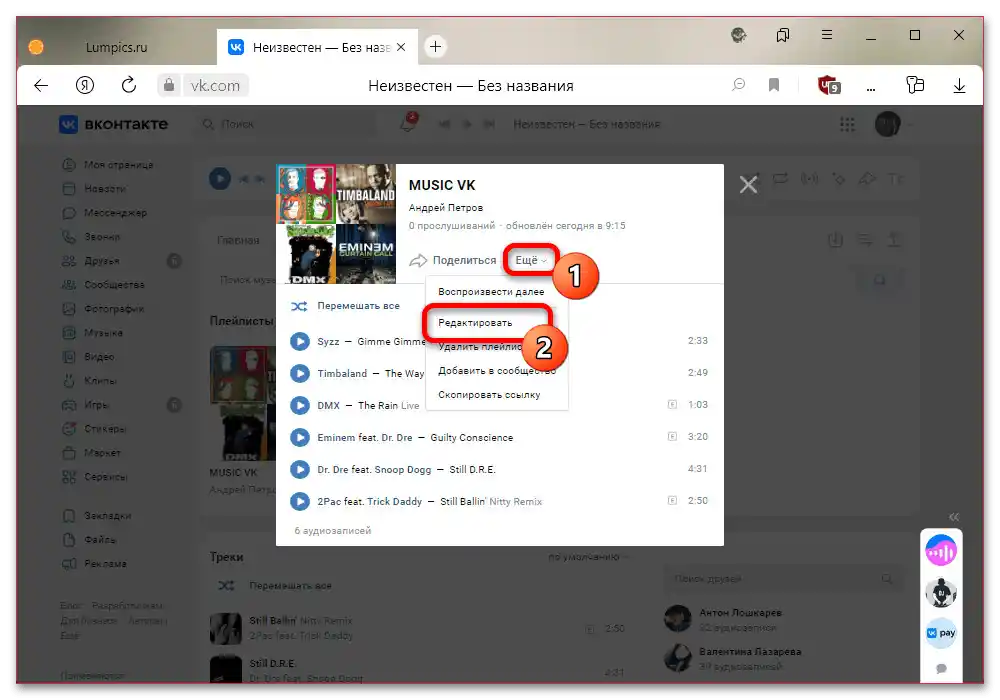
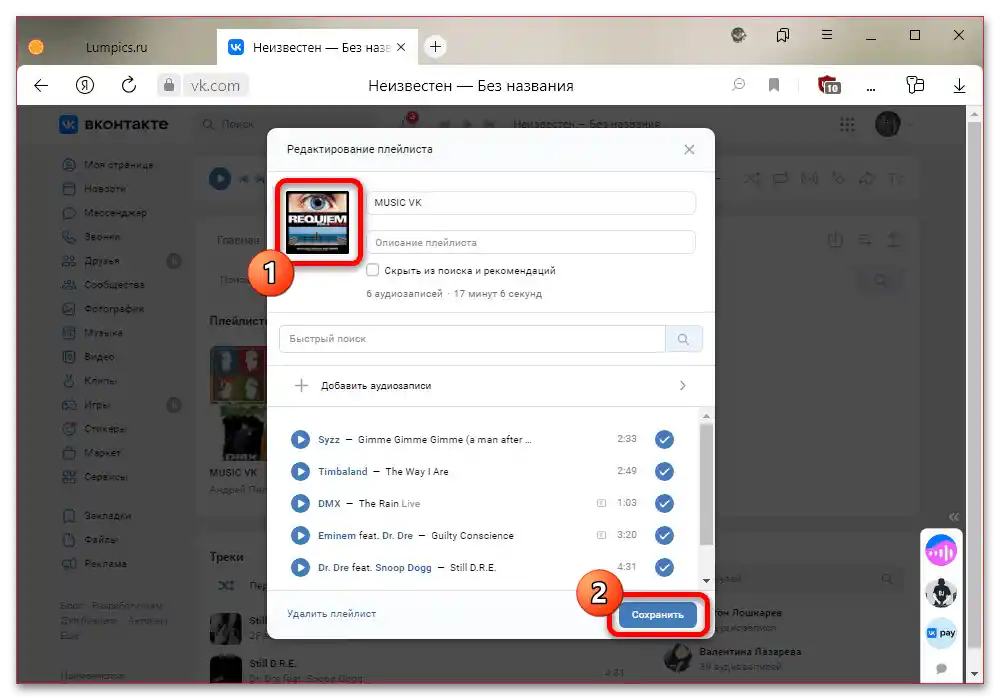
به یاد داشته باشید که حتی در این صورت، جلد نباید حقوق نویسنده و قوانین انتشار محتوا در شبکههای اجتماعی را نقض کند، در غیر این صورت ممکن است به همراه لیست پخش حذف شود. در عین حال، میتوان فایل گرافیکی تعیین شده را به تعداد نامحدودی ویرایش کرد و در صورت نیاز، جلد را به طور کامل برای نمایش الگوی استاندارد غیرفعال کرد.